Slik legger du til Bluetooth til datamaskinen

Selv om flertallet av bærbare datamaskiner - og til og med desktops - nå leveres med Bluetooth-støtte, trenger noen av oss fortsatt Bluetooth-oppgraderinger. Hvis du rocker en enhet uten Bluetooth-støtte, må du ikke bekymre deg. Les videre når vi viser deg hvordan du kan legge til Bluetooth-støtte enkelt og billig til hvilken som helst datamaskin.
Hvorfor vil jeg gjøre dette?
Mens du kan få det bra uten Bluetooth-støtte på datamaskinen din (spesielt hvis du '
RELATED: Den komplette håndboken for å kjøpe en bærbar Bluetooth-høyttaler
Du kan, hvis du bruker en stasjonær datamaskin, det er titalls tusenvis av eksterne enheter og tilbehør som krever - eller vil bli gjort mer praktisk ved Bluetooth. For eksempel, kjør en ekstra lydkabel fra datamaskinen til noen av Bluetooth-høyttalere vi har vurdert i Bluetooth-høyttalerguiden vår, men det ville gjøre høyttaleren din mye mer bærbar og praktisk å rør i musikken over Bluetooth, slik at du kunne beholde evnen å flytte den hvor som helst på kontoret. Bluetooth er også nyttig når du bruker trådløse hodetelefoner, spillkontroller og andre eksterne enheter.
Se om datamaskinen din allerede har Bluetooth
Før vi fortsetter, anbefaler vi deg å gi datamaskinen en dobbel sjekke for Bluetooth-radioer. Hvis du har en eldre bærbar datamaskin eller datamaskin, er du sannsynligvis riktig ved å anta at du ikke har Bluetooth innebygd. Hvis du har en nyere laptop, er det praktisk talt et gitt at du har Bluetooth. På samme måte pleide det å være en ikke-eksisterende funksjon på stasjonære PCer, men i de siste årene har et overraskende antall stasjonære datamaskiner begynt å sende med Bluetooth-radioer.
Det er enkelt å sjekke om det er tegn på Bluetooth i Windows. Du kan sjekke for Bluetooth ved å gå til Kontrollpanel> Nettverk og Internett> Nettverkstilkoblinger. Hvis det er en riktig installert og konfigurert Bluetooth-radio, ser du en oppføring for "Bluetooth-nettverkstilkobling" sammen med andre nettverkstilkoblinger som Ethernet og Wi-Fi.
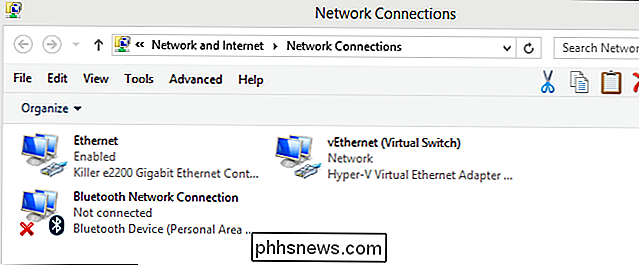
Alternativt kan du åpne Enhetsbehandling - bare trykk Start og Søk etter "enhetsbehandling" - og se etter en "Bluetooth" -oppføring. Enhetsbehandling vil vise deg om PCen din har en Bluetooth-enhet, selv om den ikke er riktig konfigurert.
Vi foreslår også at du dobbeltklikker statistikken på PCen for å være sikker. Selv om det er usannsynlig, er det mulig at maskinvareleverandøren bak maskinvaren din bruker en spesialdriver eller et annet verktøy som du må laste ned for å aktivere Bluetooth-tilkoblingen. En liten poking rundt med Google med avslørende om du har maskinvaren i utgangspunktet, og hvis du trenger noen spesiell driver, BIOS eller andre oppdateringer.
Legg til Bluetooth til PCen din
Hvis du har funnet ut at PCen din har ikke Bluetooth innebygd, da må du legge til den. Den gode nyheten er at det er enkelt å gjøre, og du trenger ikke å bruke mye på det.
Trinn ett: Kjøp det du trenger
Du trenger ikke mye å følge med denne opplæringen . Når du har fastslått at datamaskinen din definitivt trenger Bluetooth-radio (og ikke bare en driveroppdatering), er det på tide å kontrollere at du har en ledig USB-port. Hvis du ikke gjør det, og det er ingen plass fordi du trenger alle dine nåværende porter, bør du vurdere å få et kvalitets USB-hub eller et USB-utvidelseskort.
Med en ledig USB-port i hånden, er det bare den andre tingen du trenger er en USB Bluetooth-adapter. I denne veiledningen (og for bruk på våre egne maskiner) bruker vi høyverdig og rimelig Kinivo BTD-400 ($ 11.99) USB-dongle.
Det finnes andre måter å nærme seg problemet på, men Flertallet av dem er ganske upraktiske. Du kan for eksempel bruke opp bærbar PCs mini PCI-spor med en Bluetooth / Wi-Fi-modul for bærbar datamaskin, men det er mye problemer. En grunn til at du kanskje vil ha mini PCI-ruten, er hvis du virkelig ikke vil gi opp en USB-port på en bærbar datamaskin og ikke vil bære rundt en USB-hub.
På skrivebordssiden er det eneste grunnen til at vi ikke kan bruke den USB-baserte løsningen, er at du er eksplisitt i markedet for et Wi-Fi PCI-kort til en stasjonær datamaskin, siden mange Wi-Fi PCI-kort leveres med Bluetooth innebygd.
Trinn to: Installer Bluetooth Dongle
Hvis du installerer Kinivo på Windows 8 eller 10, er prosessen dump enkel: bare koble den inn. Windows inneholder de grunnleggende Broadcom Bluetooth-driverne som kreves av donglen, og installerer dem automatisk. når den gjenkjenner den nye enheten.
Hvis du installerer den på en tidligere versjon av Windows, må du installere Bluetooth-driverne. Du vet at du trenger driverne hvis Enhetsbehandling-panelet ser slik ut etter at du har plugget inn donglen.

RELATED: Hvordan vet jeg om jeg kjører 32-biters eller 64-biters Windows?
Du kan laste ned driverne fra Kinivo (produsenten av donglen) eller fra Broadcom (produsenten av den faktiske Bluetooth-radioen inne i enheten). Last ned versjonen for operativsystemet ditt (her er hvordan du ser om du kjører 32-biters eller 64-biters Windows), kjør installasjonsprogrammet, og du er god til å gå.
Trinn tre: Par dine enheter
RELATED: Den komplette håndboken for å kjøpe en bærbar Bluetooth-høyttaler
Nå som du har installert dongelen, er du klar til å koble til en enhet. Vi demonstrerer prosessen ved å koble til en av høyttalerne vi brukte i vår guide til bærbare Bluetooth-høyttalere.
Når du har satt inn donglen (og med de riktige driverne installert), skal et Bluetooth-ikon vises i systemstatusfeltet som sett i skjermbildet nedenfor. Høyreklikk på ikonet og velg "Legg til en Bluetooth-enhet" fra hurtigmenyen.
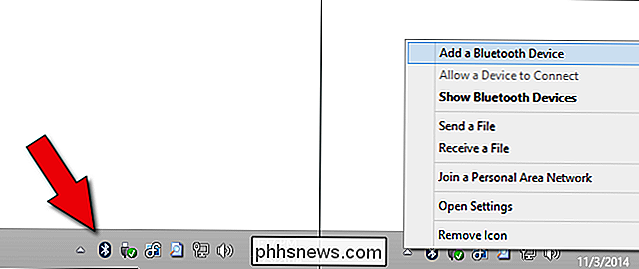
Hvis du bruker Windows 8 eller 10, ser du en skjerm som den nedenfor. Bare klikk på "Par" -knappen for enheten du vil koble til.
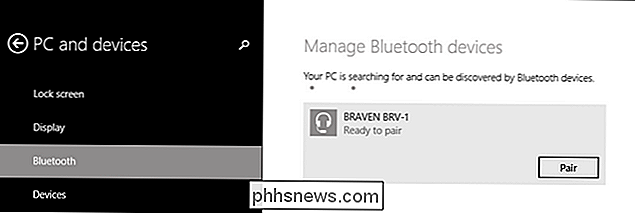
Hvis du bruker Windows 7 eller en tidligere versjon, ser du en skjerm som denne i stedet. Velg enheten du vil koble til, og klikk deretter på "Neste".
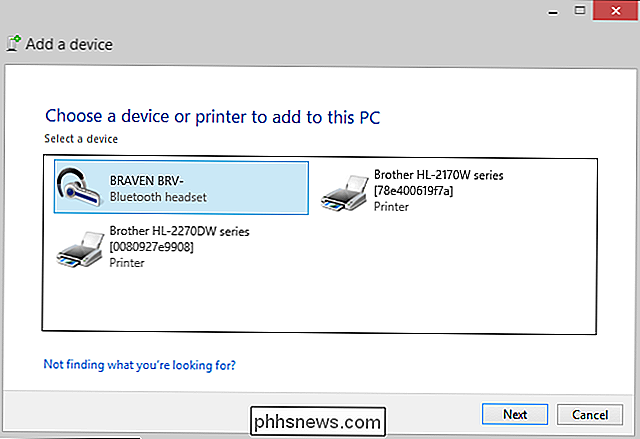
Etter at du har valgt ditt valg, kommuniserer Windows med enheten i omtrent et halvt minutt, da det automatisk fullfører sammenkoblingsprosessen. Etter det er enheten din tilgjengelig for bruk!
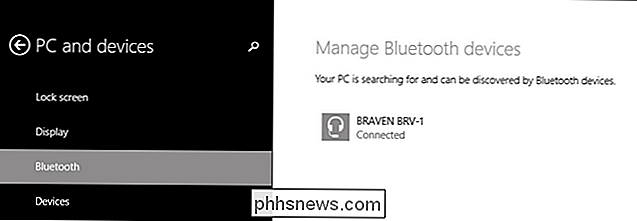
Du kan administrere Bluetooth-enhetene dine ved å gå til Bluetooth-menyen via systemstatusfeltet (som for et øyeblikk siden) eller navigere til Kontrollpanel -> Alle kontrollpanelelementer -> Enheter og skrivere. Uansett bør du kunne se (og samhandle med) både din Bluetooth-dongle og alle tilknyttede Bluetooth-enheter.
Det er alt der er til det! $ 15, en USB-port, en nesten smertefri installasjonsprosess, og nå har datamaskinen din Bluetooth-tilkobling.

Slik sparer du batterilevetid på Android Wear
Hvis du rocker Android på håndleddet ditt, er det en sjanse du har lært å stole på dens bekvemmelighet ganske tungt. Og hvis du er i den posisjonen, vet du sikkert også hvor irriterende det kan være hvis klokken din går tom for juice på midten av dagen. Heldigvis finnes det en håndfull enkle tweaks du kan gjøre for å øke Klokkeens levetid for batteriet.

Slik bruker du Android Wear-klokkerne dine?
Lagre musikk på den for frihet fra telefonen, så noen ganger trenger du bare å vite hvor mye lagring som er igjen på klokken, slik at du ikke går tom. Slik kontrollerer du det. RELATED: Slik setter du opp, tweak og bruker din Android Wear Watch Første ting først: Brann opp Android Wear-appen. Det er der alt går ned.



